小米路由器插件怎么下载?小米路由器插件安装及设置网页加速插件教程
发布时间:2016-12-24 来源:查字典编辑
摘要:小米路由器插件下载安装步骤来咯~如果你不知道小米路由器插件怎么安装的话可以来看下文哦~小米路由器也可以安装第三方插件的,能够实现更多功能,快...
小米路由器插件下载安装步骤来咯~如果你不知道小米路由器插件怎么安装的话可以来看下文哦~小米路由器也可以安装第三方插件的,能够实现更多功能,快来学习如何安装吧。
第一步、进入小米路由器手机客户端,点击“扩展插件”。
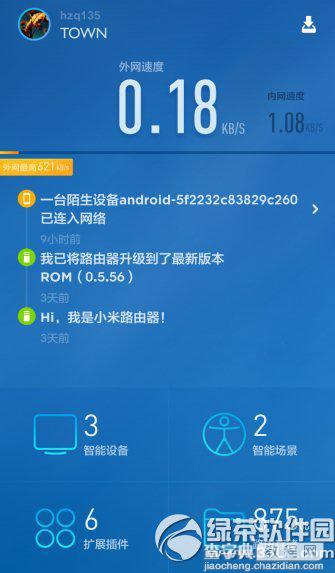
第二步、点击“扩展插件”右上角的“...”。
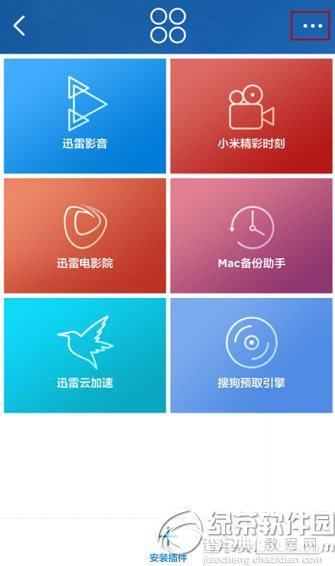
第三步、此时可以看到已经下载好的.mpk格式插件,勾选,点击“开始上传”。
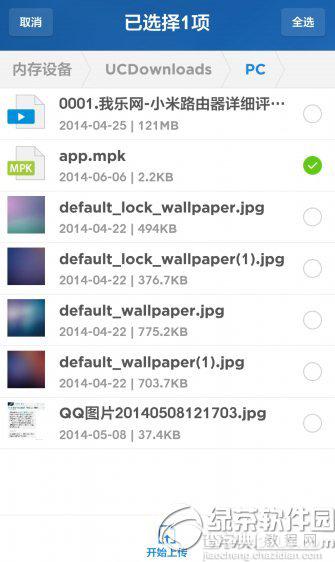
之后就会提示插件安装成功,可以开始使用咯~
当前小米路由器的最新固件系统支持网页加速功能,路由器会根据我们平时访问的网页来预加载,从而达到加速打开网页的效果。下面简单介绍下怎么设置网页加速插件的方法。
工具/原料
小米路由器
方法/步骤
1
由于安装插件只能通过手机端的小米路由器来设置,所以请在手机上打开,点击“路由器插件”选项,如图所示
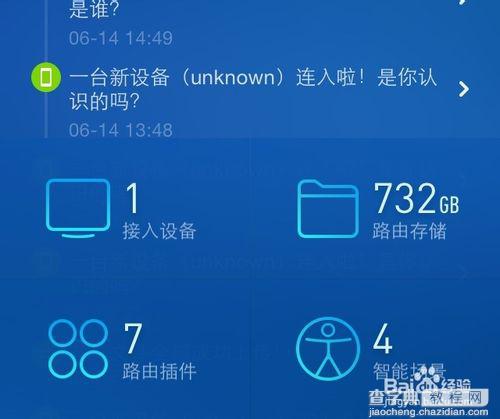
2
随后请点击插件列表底部的“添加插件”按钮,如图所示
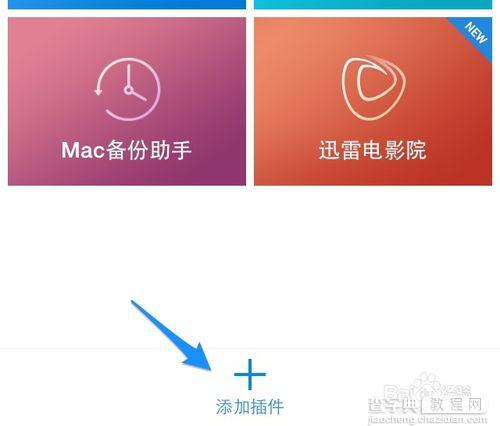
3
在插件列表中点击“搜狗预取引擎”插件,如图所示
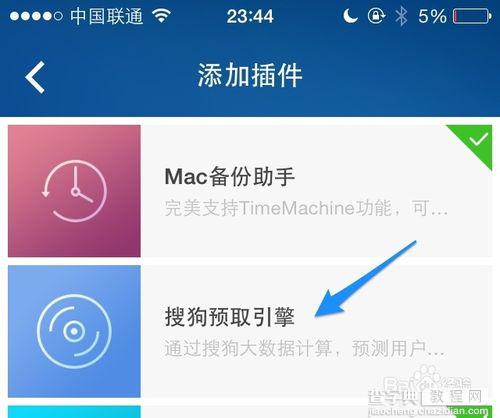
4
接着在插件介绍页面中点击“安装”按钮,如图所示

5
当插件安装好以后,直接点击“开启”按钮即可,如图所示

6
随后可以看到网页加速的一个简单报告,由于是才安装,所以看不到加速效果。建议在使用一段时间以后,查看网页加速的统计数据。



